Com Photoshop, você pode moldar e melhorar a luz em suas imagens de forma direcionada, sem precisar se preocupar com detalhes técnicos. Neste tutorial, vou guiá-lo pelos passos necessários para ajustar seus pincéis de forma eficiente e preparar as pontas de pincéis necessárias para sua pintura de luz. Assim, você pode trabalhar de forma criativa e rápida. Vamos estabelecer atalhos para aumentar e diminuir o tamanho dos pincéis e baixar os pincéis necessários. Vamos começar!
Principais descobertas
- O uso de atalhos para ajustar o tamanho dos pincéis acelera o processo de trabalho.
- O conjunto de pincéis correto é essencial para a pintura de luz.
- Ajustes adequados dos pincéis, especialmente a variação de ângulo, oferecem um resultado atraente.
Passo 1: Carregar imagem no Photoshop
Primeiro, você deve abrir sua imagem no Photoshop. Você perceberá que ela já possui alguns componentes visuais interessantes, mas ainda há espaço para melhorias, especialmente quando se trata de iluminar. Quando você renderiza uma imagem, é útil reeditá-la no Photoshop para adicionar clareza e estrutura e otimizar a imagem geral.
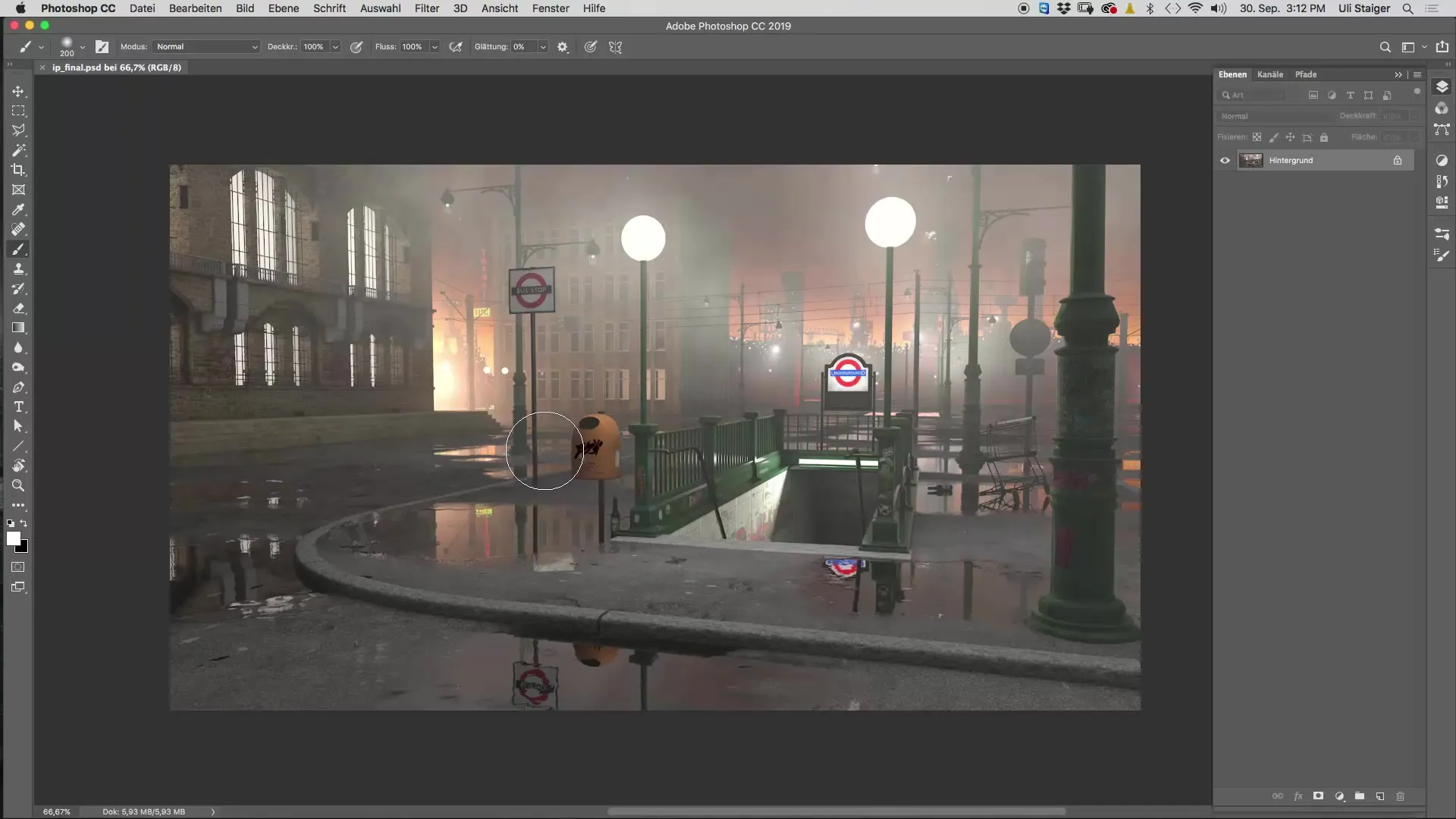
Passo 2: Definição de atalhos para tamanhos de pincel
Para ajustar rapidamente o tamanho do pincel, é útil ajustar as configurações no Photoshop. Vá até o menu "Editar" e selecione "Atalhos de teclado". Lá, você pode ajustar especificamente as funções para diminuir e aumentar o tamanho do pincel. Procure na lista por "Diminuir tamanho do pincel" e "Aumentar tamanho do pincel".
Aqui eu recomendo usar "ö" para diminuir e "Raiz" para aumentar. Assim, você pode ajustar rapidamente a ponta do pincel pelo teclado, economizando muito tempo.
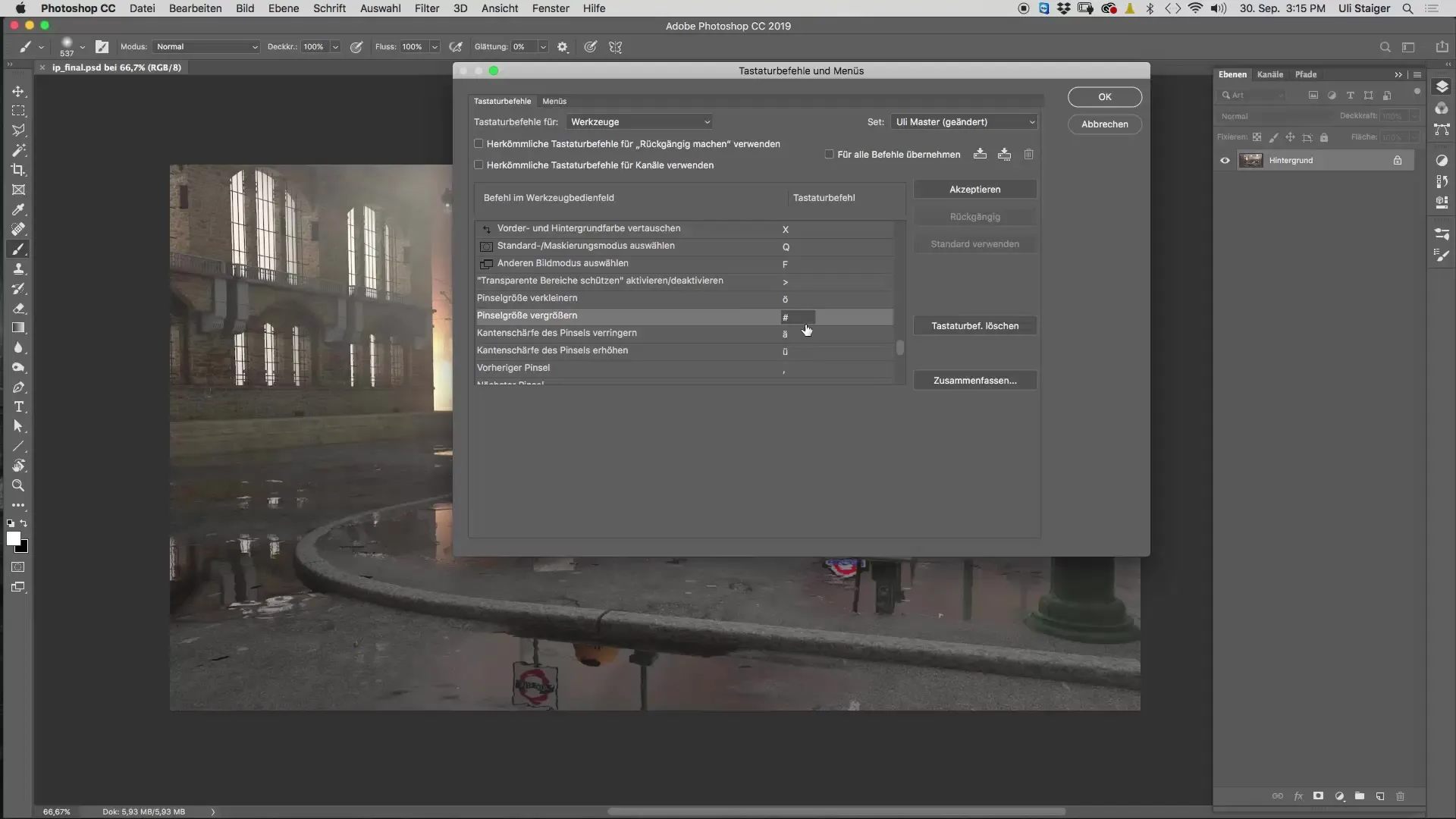
Passo 3: Importar pincéis
Em seguida, você precisará de um conjunto de pincéis adequado. Você pode usar os pincéis padrão ou baixar um conjunto especial. O conjunto "Brush Easy" é especialmente bom para criar efeitos de luz realistas ou névoa. Vá para o site e baixe o conjunto. Depois, você importa os pincéis via "Importar pincéis" no Photoshop.
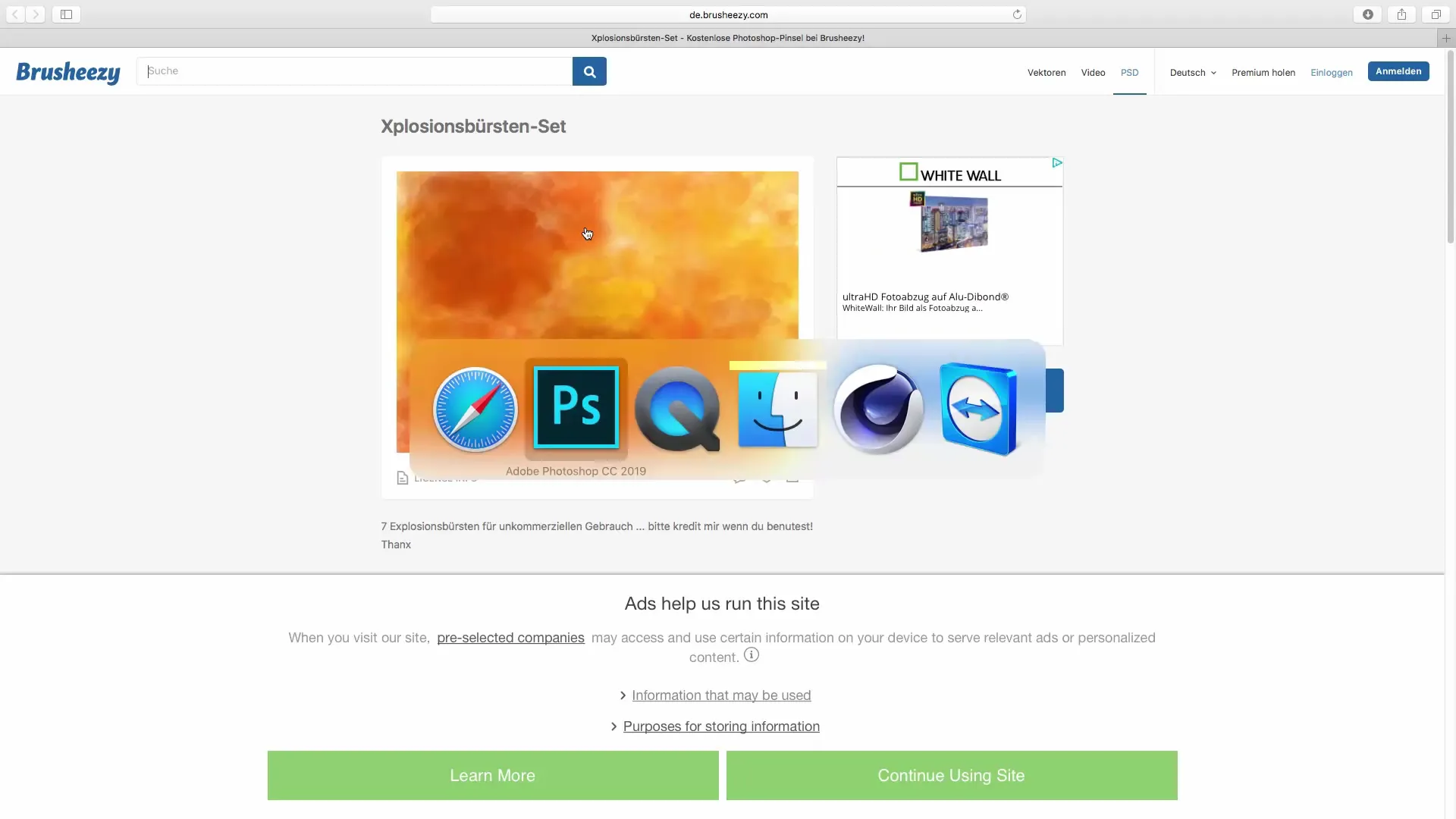
Depois de importar o conjunto de pincéis, você verá os novos pincéis na parte inferior da sua visão geral de pincéis.
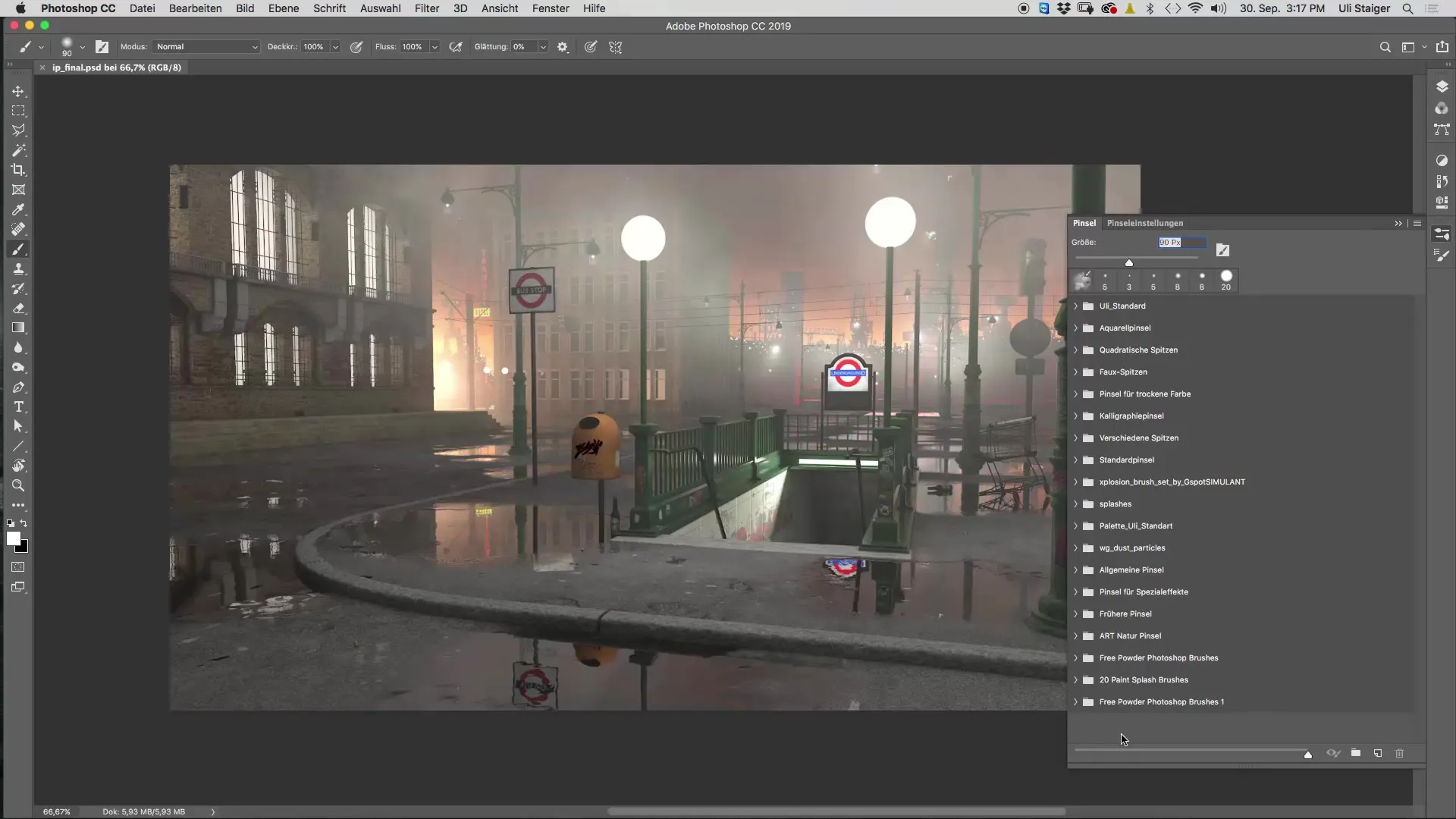
Passo 4: Ajustar pincéis
Escolha um pincel que você deseja usar e certifique-se de ajustar as configurações para a forma do pincel. Vá para as configurações do pincel e selecione a opção "Propriedades da forma". Ative a função "Variação de ângulo" para variar a repetição de suas pinceladas. Defina o ângulo em cerca de 50% a 80% para obter um efeito interessante.
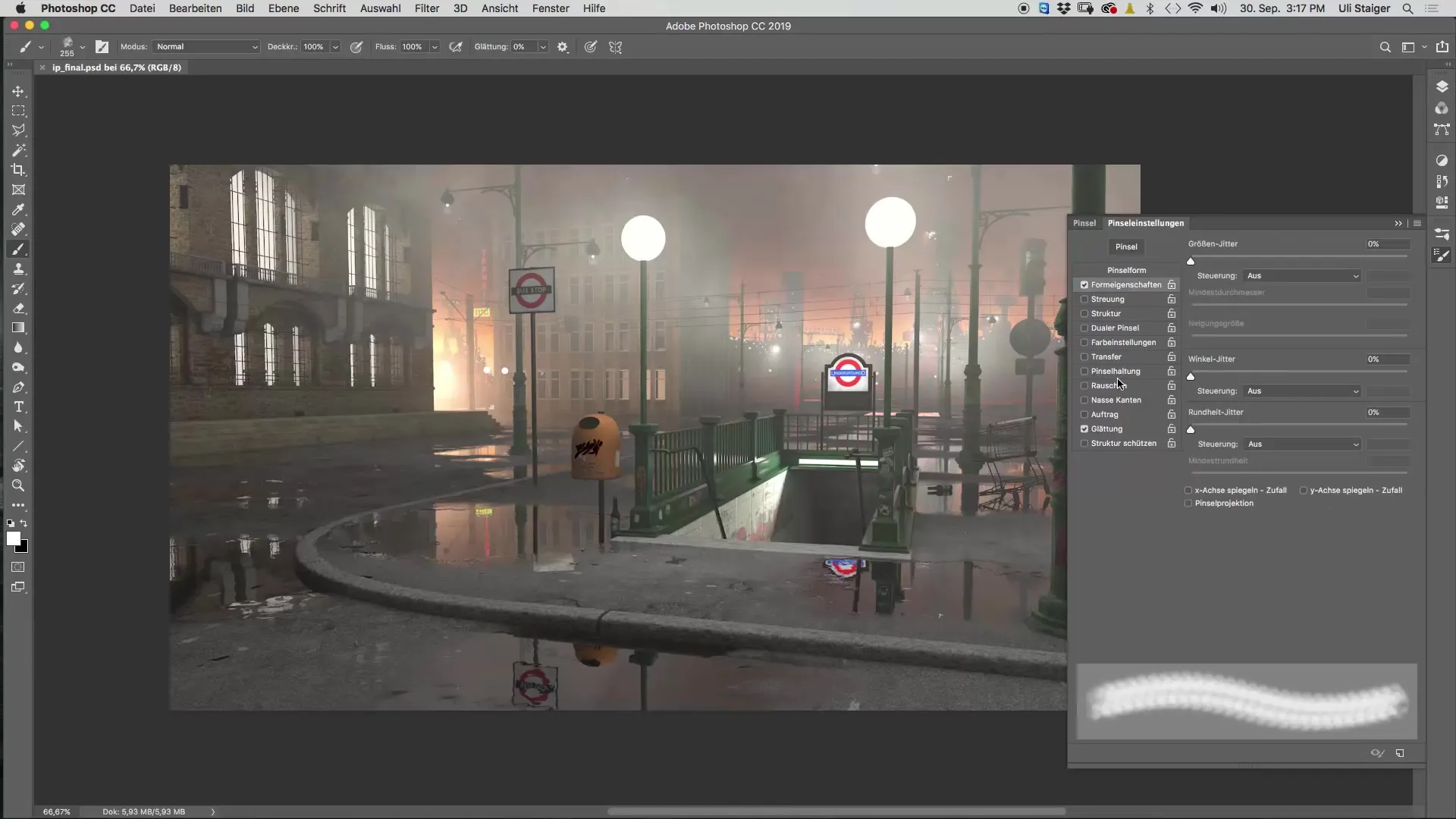
Com essas adaptações, você está pronto para os próximos passos da pintura de luz.
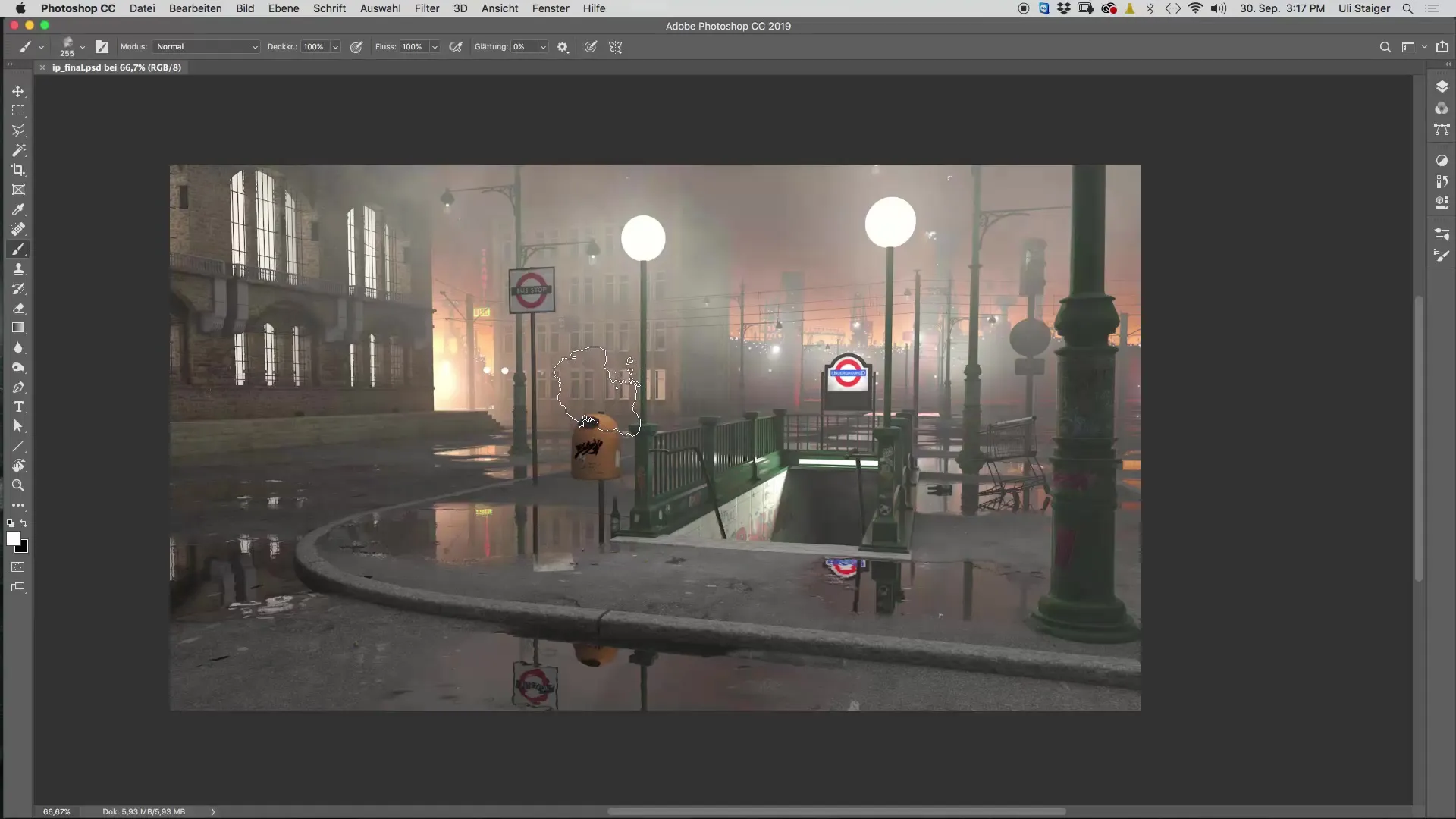
Resumo – Photoshop para Pintura de Luz: Configurações Eficientes de Pincel e Atalhos
Com esses passos simples, você configurou o Photoshop para ajustar rapidamente o tamanho do pincel e usar um conjunto de pincéis adequado. Isso tornará sua pintura de luz tanto mais eficaz quanto mais criativa.
Perguntas frequentes
Como eu faço para baixar o conjunto de pincéis?Visite o site "Brush Easy" e baixe o conjunto de pincéis no formato desejado.
Como importar pincéis no Photoshop?Vá até "Pincéis" e selecione "Importar pincéis". Procure o arquivo baixado e importe-o.
Quais atalhos eu deveria usar para tamanhos de pincéis?Você pode usar "ö" para diminuir e "Raiz" para aumentar o tamanho do pincel.
Como ajusto as configurações dos pincéis?Clique nas configurações dos pincéis, selecione "Propriedades da forma" e ative a função "Variação de ângulo".
Posso criar meus próprios pincéis?Sim, no Photoshop você também pode criar e ajustar seus próprios pincéis para obter efeitos personalizados.


